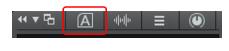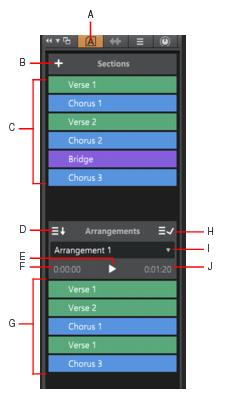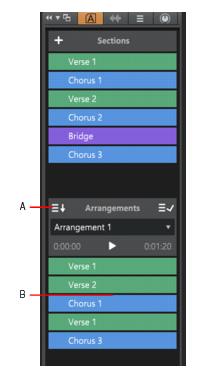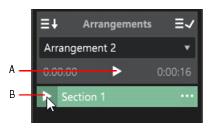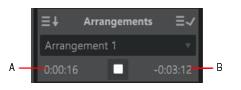Führen Sie einen der folgenden Schritte aus, um den Arranger-Inspektor ein- bzw. auszublenden:

. Wenn mindestens ein Abschnitt markiert ist, werden nur markierte Abschnitte kopiert.
Abbildung 5325. Arranger-Inspektor.A. Alle Abschnitte zum aktuellen Arrangement hinzufügen B. Hier ziehenIm Bereich Arrangements können Sie Abschnitte nichtlinear anordnen, ohne die Clipdaten destruktiv zu verschieben. Dabei spielt die Reihenfolge, in der sie auf der Zeitleiste des Projekts erscheinen, keine Rolle.Die Liste Abschnitte ist eine Sammlung von Projektabschnitten, aus denen ein Arrangement erstellt werden kann. Um ein Arrangement zu erstellen, ziehen Sie Abschnitte aus der Liste Abschnitte oder aus der Arrangerspur. Jeder Abschnitt kann innerhalb eines Arrangements mehrfach (oder gar nicht) erscheinen.Wenn Sie das aktuelle Arrangement wiedergeben möchten, klicken Sie auf die Schaltfläche Vorhörenoder drücken ALT+LEERTASTE (siehe So können Sie ein Arrangement vorhören). Die Liste Arrangements zeigt von oben nach unten die Reihenfolge, in der die Abschnitte abgespielt werden.
Um das aktuelle Arrangement (destruktiv) auf die Zeitleiste des Projekts zu übertragen, klicken Sie auf die Schaltfläche Arrangement auf Projekt übertragen(siehe So übertragen Sie ein Arrangement auf das Projekt).
klicken. In diesem Fall erben die Zeitleiste der Arrangerspur und die Liste Abschnitte im Arranger-Inspektor die Struktur des Arrangements.
Die Schaltfläche Alle Abschnitte zum Arrangement hinzufügenkopiert alle Abschnitte in das aktuelle Arrangement.
Im Menü Arrangements können Sie Arrangements erstellen, auswählen, duplizieren, umbenennen und löschen.Abbildung 5326. Menü „Arrangements“Beim Vorhören im Arranger zeigt die Schaltfläche Wiedergabein der Transportleiste ein kleines „A“-Symbol an, um zu signalisieren, dass nicht die lineare Zeitleiste des Projekts, sondern ein Arrangement wiedergegeben wird. Gleichzeitig erscheint im aktiven Abschnitt eine Fortschrittsanzeige.
Abbildung 5327. Vorhörschaltflächen für den ArrangerA. Arrangement vorhören B. Abschnitt vorhörenDie Schaltfläche Arrangement auf Projekt übertragenrendert das Arrangement auf die Zeitleiste des Projekts und aktualisiert die Spurinhalte entsprechend.
Wenn Sie beim Übertragen eines Arrangements verknüpfte Clips erstellen möchten, klicken Sie bei gedrückter UMSCHALTTASTE auf die Schaltfläche Arrangement auf Projekt übertragen.
Abbildung 5328. Arranger-Inspektor.A. Verstrichene Zeit B. Verbleibende Zeit
Tip - Searching Documentation
Tip: To search for a specific topic, type your search query in the Search Cakewalk.com field at the top right of this page.
When the search results appear, click which product's documentation you would like to search to filter the search results further.
Note - Using Offline Help
Note: If you prefer to always use offline Help, go to Edit > Preferences > File > Advanced in your Cakewalk software and select Always Use Offline Help.
If you are not connected to the internet, your Cakewalk software will default to showing offline help until an internet connection becomes available.